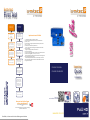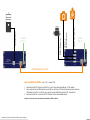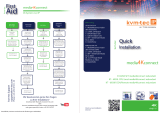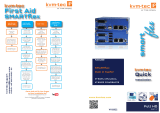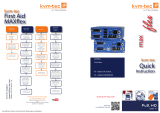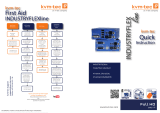Druckfehler, Irrtümer und technische Änderungen vorbehalten
Check out
our Installation Channel:
www.kvm-tec.com
flex
USB
kvm-tec
Quick
Installation
KT-6032L CPU/LOCAL
KT-6032R CON/REMOTE
kvm-tec
First Aid
Gerne sind wir für Ihre Fragen
zu Ihrer Installation da?
Manual download www.kvm-tec.com
oder
kvm-tec Installationchannel auf unserer Homepage
persönlich +43 2253 81912
USB funktio-
niert nicht
kein Strom
(keine LED)
Überprüfen
Sie die
Netzstecker
Ist die Stromversor-
gung in Ordnung?
Versuchen Sie einen
anderen Extender.
Versuchen Sie, das
Gerät mit einem
JTAG-Programmier-
gerät neu zu pro-
grammieren.
Kontaktieren Sie
kvm-tec support
Sind die USB
Geräte richtig
angeschlossen?
Ist das USB-Kabel
auf der lokal Seite
an den PC ange-
schlossen?
Sind die USB
Geräte, direkt am
PC angeschlossen?
Überprüfen Sie, ob
die lokal und die
remote Einheit über
die gleiche Firmware
verfügen.
Ersetzen Sie das
USB-Kabel vom
PC zum Local
Extender.
wenn Sie merhrere
Geräte haben,
dann überprüfen
Sie durch Austau-
schen der units,
welche Geräte
defekt sind
Kontaktieren Sie
kvm-tec support
kvm-tec Supportkvm-tec Support
Phone: +43 2253 81912 - 30Phone: +43 2253 81912 - 30
Update mit einem USB-Stick
1. Usb Stick mit Update File in USB Flex stecken.
2. Button hinten links drücken (Wenn PtP, wird der USB Channel
getrennt) ~ 4 sek
3. Warten bis LED orange blinkt (USB Stick wird nach Updates durch-
sucht). ~ 10-20 sek
4. LED leuchtet für 3 Sekunden spezisch auf:
LED rot -> Kein Update auf Stick gefunden (Stick abziehen und bei
Schritt 1 beginnen)
LED grün -> Update gefunden, bereit zum Start
5. Button erneut drücken
6. Warten bis Update abgeschlossen ist oder ein Error auftaucht (Bei PtP
wird Local zuerst upgedatet) ~ 2-3 min (PtP ~ 5-6 min)
Während Update läuft, blinkt LED grün, werden Daten übertragen oder
kopiert, blinkt die LED sehr schnell.
Am Ende des Updates blinkt die LED noch 4 mal orange und startet
danach den Reboot Prozess (Extender darf währenddessen nicht vom
Strom getrennt werden!!!)

Druckfehler, Irrtümer und technische Änderungen vorbehalten Druckfehler, Irrtümer und technische Änderungen vorbehalten
Netzteil
12V 1A
USB zum PC
OM3-Fiberkabel bis zu 500m
USB von
Photo Camera
USB vom Joystick
USB von
Video Kamera
Quick Installation USBex local / CPU – remote/ CON
1. Verbinden Sie die CON / Remote und die CPU / Local Unit mit dem mitgelieferten 12V 2A Netzteil.
2. Dann verbinden Sie das USB Kabel mit einem USB port auf ihrem PC und verbinden das anderen Ende des
USB Kabels mit der CPU / Local Unit. Dann verinden Sie die USB Geräte mit der CON / Remote Unit.
3. Verbinden Sie die CPU / Local und die CON / Remote Unit mit dem Netzwerkkabel.
Viel Spass - Ihr Extender ist nun für viele Jahr betriebsbereit ( MTBF ca 10 Jahre
1.Netzteil
12V 1A
-
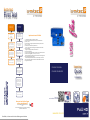 1
1
-
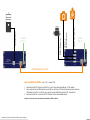 2
2
KVM-TEC KT-6032L FLEXline Full HD Extender over IP Benutzerhandbuch
- Typ
- Benutzerhandbuch
- Dieses Handbuch eignet sich auch für
Verwandte Artikel
-
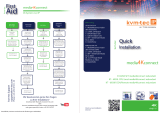 KVM-TEC MEDIA4KCONNECT REDUNDANT Quick Instruction
KVM-TEC MEDIA4KCONNECT REDUNDANT Quick Instruction
-
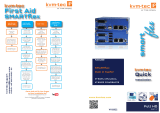 KVM-TEC SMARTFLEX DUAL KUPFER Quick Instruction
KVM-TEC SMARTFLEX DUAL KUPFER Quick Instruction
-
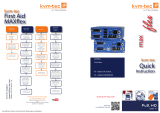 KVM-TEC MAXFLEX DUAL FIBER Quick Instruction
KVM-TEC MAXFLEX DUAL FIBER Quick Instruction
-
KVM-TEC KT-8113 MasterEASY Single in Fiber Benutzerhandbuch
-
KVM-TEC KT-8112 MasterEASY Single in Kupfer Benutzerhandbuch
-
KVM-TEC kvm-tec KT-8122 MasterEASY Dual in Kupfer Benutzerhandbuch
-
 KVM-TEC kvm-tec KT-8123 MasterEASY Dual in Fiber Benutzerhandbuch
KVM-TEC kvm-tec KT-8123 MasterEASY Dual in Fiber Benutzerhandbuch
-
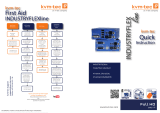 KVM-TEC INDUSTRYFLEX SINGLE FIBER Quick Instruction
KVM-TEC INDUSTRYFLEX SINGLE FIBER Quick Instruction